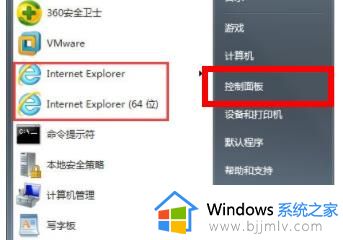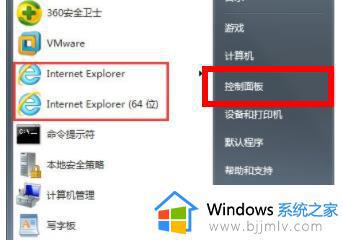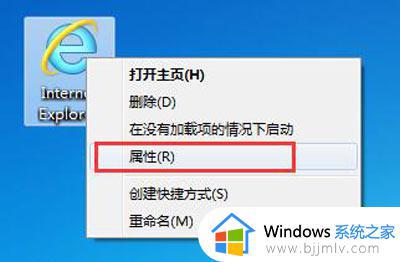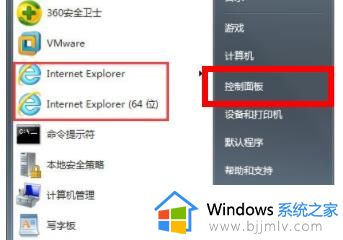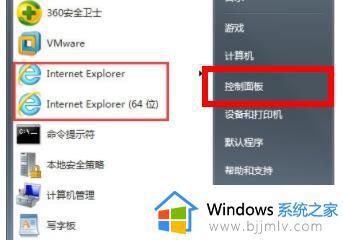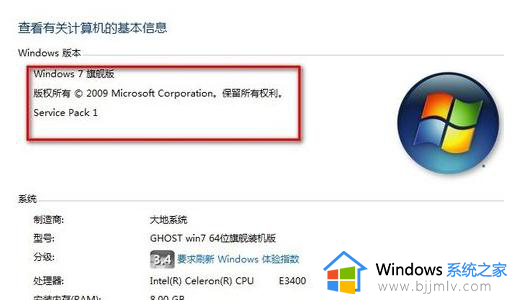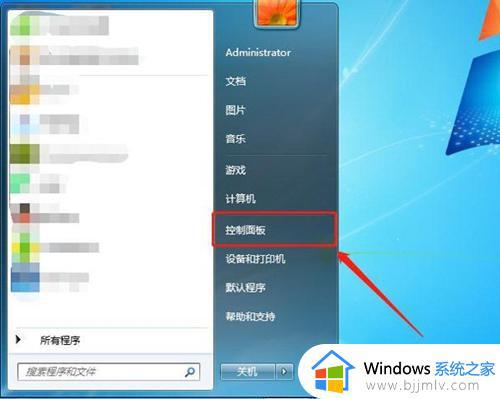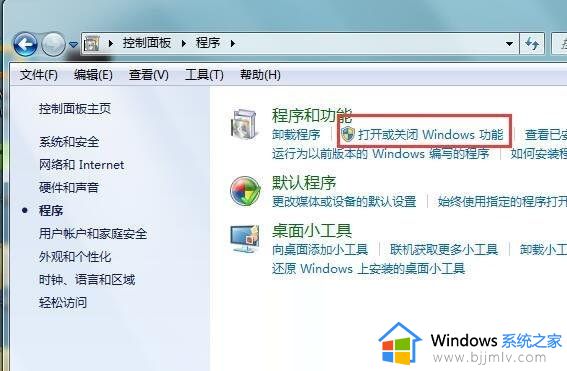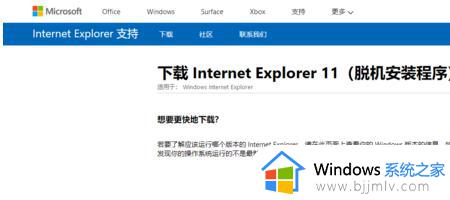w7怎么打开ie浏览器 w7在哪里打开ie浏览器
更新时间:2022-11-22 13:33:04作者:runxin
对于一些使用时间较长的电脑,许多用户也都会选择安装兼容性强大的win7系统来使用,可是当用户在给电脑安装完win7系统之后,进入系统桌面想要打开ie浏览器时却看到,对此w7在哪里打开ie浏览器呢?接下来小编就来告诉大家w7打开ie浏览器操作方法。
具体方法:
1、点击开始菜单,找到所有程序,进行查找,没有则进行后续操作。
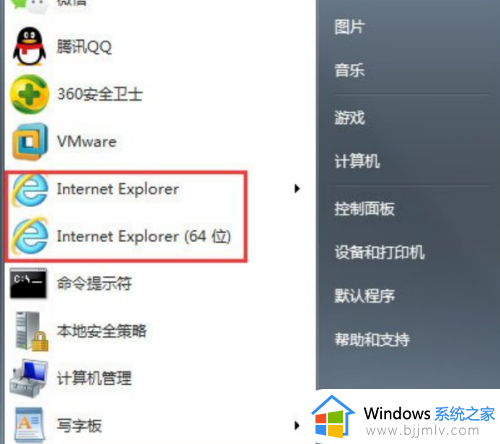
2、在开始菜单找到控制面板,进入,点击程序和功能。
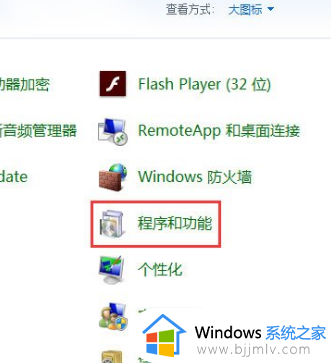
3、点击菜单的左边栏,打开,关闭Windows功能。
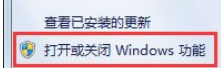
4、在Windows功能中,找到Internet Explorer ,打勾即可。
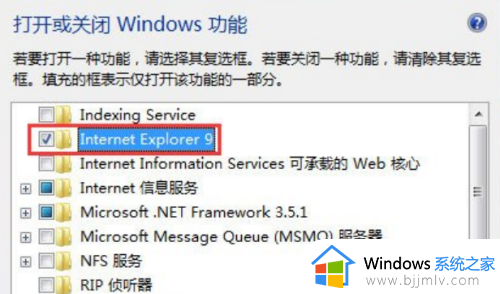
上述就是小编给大家介绍的w7打开ie浏览器操作方法了,还有不清楚的用户就可以参考一下小编的步骤进行操作,希望能够对大家有所帮助。